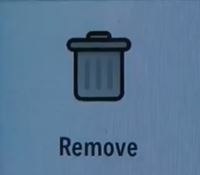Waze on GPS-navigointimobiilisovellus, jossa on yhteisölähtöistä kehitystä. Se on toinen navigointisovellus, jonka Google osti, mutta se toimii hieman eri tavalla.

Täällä käyttäjät ilmoittavat matka-ajat, sijaintitiedot jne. Siksi se on hieman dynaamisempi kuin Google Maps. Toisaalta jotkut sen ominaisuudet ovat edelleen hieman hämmentäviä, erityisesti navigointihistoria.
Jos sinulla on ongelmia osoitteiden poistamisessa tästä sovelluksesta, älä huoli. Tarkastelemme sitä tässä artikkelissa.
Poista navigointihistoria
Jos yritit aiemmin poistaa osoitteita historiasta, olet saattanut törmätä tiesulkuun. Totuus on, että historialokissa oleville osoitteille ei ole "Poista" -vaihtoehtoa.
Sen sijaan voit poistaa osoitteita vain viimeaikaisesta hakuhistoriasta. Näin voit tehdä tämän:
- Napauta "Haku" -painiketta (suurennuslasi) näytön vasemmassa alakulmassa.

- Vieritä alas aiempien osoitteiden historiaan.
Huomautus: Älä kosketa "Historia"-painiketta tässä valikossa. Se näyttää vain aiemmat kyytisi, mutta et voi poistaa niitä. Vieritä sen ohi, ja viimeaikaisten osoitteiden pitäisi näkyä kaikkien vaihtoehtojen alla.
- Valitse kolmen pisteen painike (vaakasuuntainen iOS:lle ja pystysuuntainen Androidille).
- Napauta "Poista" (roskakorikuvake).
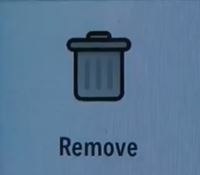
Tämä poistaa osoitteesi pysyvästi Wazesta.
Poista osoitteita suosikeista
Tietyissä tilanteissa olet saattanut vahingossa (tai tarkoituksella) tallentaa osoitteen suosikkeihin.
Jos olet, et voi poistaa sitä yllä mainitulla menetelmällä. Sen sijaan sinun on poistettava se myös "Suosikit"-osiosta.
Prosessi on suhteellisen helppo. Noudata vain näitä ohjeita:
- Napauta "Hae" -painiketta.
- Valitse "Suosikit" -valikko.
- Napauta "Lisää"-kuvaketta (kolme pistettä) sen osoitteen vieressä, jonka haluat poistaa.
- Valitse "Poista" (roskakori) -painike.
Tämä vaihtoehto poistaa osoitteen pysyvästi suosikeista. Muista kuitenkin, että jos sama osoite on edelleen historiassasi, sinun on poistettava se vielä kerran.
Noudata vain edellisen osan menetelmää, ja osoite katoaa puhelimestasi kokonaan.
Kuinka lisään osoitteen suosikkeihin?
Jos olet vahingossa lisännyt osoitteen suosikkeihin, saatat haluta selvittää, miten se tehdään tarkoituksella.
Osoitteen lisääminen suosikkeihin voi auttaa sovellusta muistamaan tietyt paikat, joissa käyt usein. Tällä tavalla voit säästää arvokasta aikaa, jonka muuten käyttäisit osoitteiden kirjoittamiseen ja etsimiseen.
Voit tehdä tämän seuraavasti:
- Napauta "Haku" -painiketta (suurennuslasi).
- Siirry valikon kohtaan "Suosikit" (tähtikuvake).
- Valitse "Lisää uusi suosikki".
- Kirjoita haluamasi kohde hakupalkkiin.
- Etsi haluamasi osoite luettelosta.
- Anna suosikillesi nimi (esim. "paras pizza" tai "minne viedä vieraani juomaan").
- Valitse "Valmis".
Se siitä. Tiedät nyt, kuinka lisätä suosikkisi ja kuinka poistaa se.
Tarkista historiasi aika ajoin
Waze on tehokas sovellus, jonka avulla voit navigoida helposti sekä tutuilla että tuntemattomilla alueilla. Loistavien ominaisuuksien ansiosta voit täysin luottaa siihen, jopa siihen pisteeseen asti, että sinun ei tarvitse edes muistaa kohteita itse.
Mutta tämä sovellus voi olla hankala ajoittain. Se muistaa paikat, joissa olet ollut, ja tallentaa ne tulevia pyrkimyksiäsi varten. Haluat ehkä tarkistaa sovelluksen ajoittain nähdäksesi paikat, joissa olet käynyt. Joskus saatat haluta peittää jälkesi.
Poistaisitko osoitteita Wazesta usein? Miksi? Jätä kommentti ja kerro meille.